Иллюстрированный самоучитель по FreeHand
Инструмент Pen
Инструмент Pen (Перо) предназначен для построения сложных кривых и контуров, состоящих из фрагментов кривых Безье и прямых линий. Инструмент позволяет управлять кривизной фрагментов и регулировать гладкость их соединения. На рис. 2-16 показана палитра с выбранным инструментом и некоторые кривые, которые можно нарисовать, помощью Реп.
При работе со всеми рассмотренными инструментами можно было не задумываться о таких понятиях, как опорные точки, узлы и касательные (см. раздел «Из чего состоит рисунок»). А рисование инструментом Freehand по стилю даже приближается к натуральным изобразительным инструментам: карандашам и кистям. Иллюзия подлинности особенна сильна, если компьютер оснащен графическим планшетом. Однако невозможно освоить работу с инструментом Реп (Перо), не имея ясного представления о кривых Безье и их роли в построении сложных кривых.
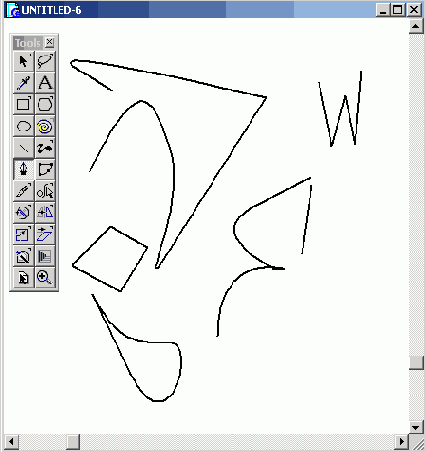
2-16. Инструмент Pen
Вернемся еще раз к опорным точкам и кривым Безье. Сложный контур в программе строится как совокупность прямых и криволинейных фрагментов. Опорные точки, или узлы, определяют положение фрагментов и служат соединениями отдельных участков контура. Криволинейные фрагменты представляются в виде кривых Безье. Последовательность расстановки опорных точек задает направление кривой. Если двигаться по кривой от конечного узла к начальному, то все касательные узлов можно разделить на входящие и исходящие. Опорные точки бывают трех видов: гладкие узлы (curve points), соединительные узлы (connector points) и угловые узлы или вершины (corner points). Они различаются по своим свойствам и по роли в рисовании сложных кривых.
Гладкие узлы (рис. 2-17) служат для гладкого соединения двух криволинейных фрагментов сложной кривой. Входящая и исходящая касательные гладкого узла всегда сходятся под углом 180 градусов.
Гладкость соединения сохраняется при любых изменениях касательных и перемещениях узла. Программа отображает отмеченные гладкие узлы в виде небольших кружочков.
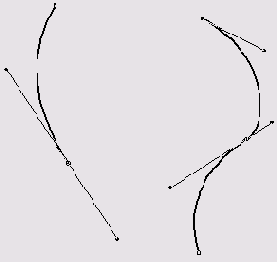
2-17. Гладкие узлы (curve points)
Вершины, или угловые узлы (рис. 2-18) чаще всего располагаются в точках сочленения прямых отрезков. В этом случае они не имеют касательных, и кривизну смежных фрагментов вершины менять нельзя. При соединении кривой и прямой вершина может иметь одну касательную, которая используется для регулирования кривизны криволинейного участка. Если вершина соединяет два криволинейных фрагмента, то она может иметь две независимые касательные, каждая из которых отвечает за кривизну своего фрагмента. Необходимо отметить, что размеры и угол наклона касательных можно задавать совершенно независимо. Отмеченные вершины программа отображает в виде прямоугольников.
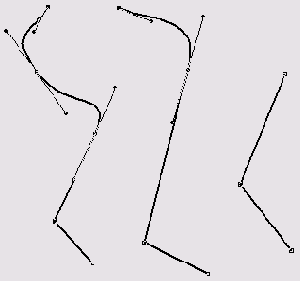
2-18. Вершины (corner points)
Соединительные узлы обычно выполняют роль гладкого сочленения между прямым и криволинейным фрагментами сложного контура, как показано в левой части рисунка 2-19. В этом случае соединительный узел имеет только одну касательную. Угол наклона касательной фиксирован, и может меняться только ее длина. На этом же рисунке справа показан соединительный узел с двумя касательными. Их линейные размеры можно изменять независимо, а угол между ними всегда остается неизменным. Соединительные узлы занимают промежуточное положение между вершинами и гладкими узлами, и их роль в рисовании сложных кривых не очень велика. Выделенные соединительные узлы изображаются в виде треугольников.
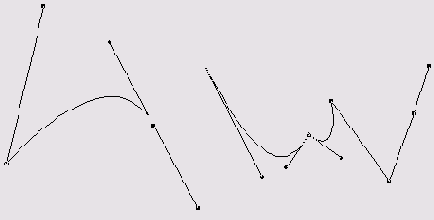
2-19. Соединительные узлы (connector points)
Инструмент Pen в сочетании с различными клавишами позволяет расставлять на трассе контура опорные узлы всех видов, менять размеры и положение касательных и форму контура. Такое обилие функций делает инструмент трудным для изучения. Можно утверждать, что перо является самым сложным в освоении среди всех инструментов программы, а рисование кривых Безье — это ключевая техника любого векторного редактора. Рассмотрим основные приемы работы с пером.
Простой щелчок инструментом устанавливает в данной точке монтажного стола вершину без касательных. Если выполнить щелчок и, не отпуская левой кнопки, переместить мышь, будет установлен гладкий узел и из него выдвинутся касательные. Щелчок правой кнопкой мыши при нажатой клавише <Alt> устанавливает соединительный узел.
Чтобы установить вершину (угловой узел) с двумя касательными, необходимо после начала рисования гладкого узла нажать и удерживать <Alt>. В процессе рисования угол наклона и длину исходящей касательной можно менять. Узел будет сформирован после освобождения левой кнопки мыши. Если <Alt> отпустить раньше левой кнопки, то узел опять станет гладким.
Чтобы установить вершину с одной исходящей касательной, надо до начала рисования нажать <Alt>, потом щелкнуть пером и, не отпуская левой кнопки, потянуть мышь. Будет установлена вершина, и из нее выдвинется исходящая касательная, положение которой можно регулировать. После освобождения левой кнопки положение и параметры вершины будут зафиксированы.
Пусть последняя опорная точка кривой имеет две касательные (входящую и исходящую). Ее можно превратить в вершину с одной входящей касательной. Для этого надо, удерживая <Alt>, щелкнуть пером по этой опорной точке.
Нажатие клавиши <Del> удаляет последний нарисованный узел. Многократное нажатие <Del> позволяет выполнить откат в рисовании кривой на любое количество шагов.
Удерживание клавиши <Shift> ограничивает возможные направления узлов и касательных углами, кратными 45 градусам.
Положение узла в процессе его формирования можно менять. Для этого следует нажать клавишу <Ctrl> и, удерживая ее, переместить узел. Этот прием действует в комбинации с любой из рассмотренных клавиш-модификаторов (<Alt>,<Shift>) и в любой момент процесса рисования узла. Пока левая кнопка не отпущена, перемещение узла можно чередовать с подгонкой касательных, добиваясь нужного расположения кривой.
Инструмент может добавлять опорные узлы к отмеченному контуру. Для этого надо установить перо на контур в том месте, где должен быть поставлен узел, и щелкнуть левой кнопкой мыши. Таким способом можно расставить любое количество дополнительных вершин в нарисованном контуре.